カテゴリ 特集・連載
今晩iOS 10がリリース予定!アップデートの前にiPhoneのバックアップを取って準備しよう!
2016/09/13 15:50

AppleはiOS 10のリリース予定は9月14日(水)と発表。通例からして日本では同日の午前2時頃よりアップデートが可能になると思われます。
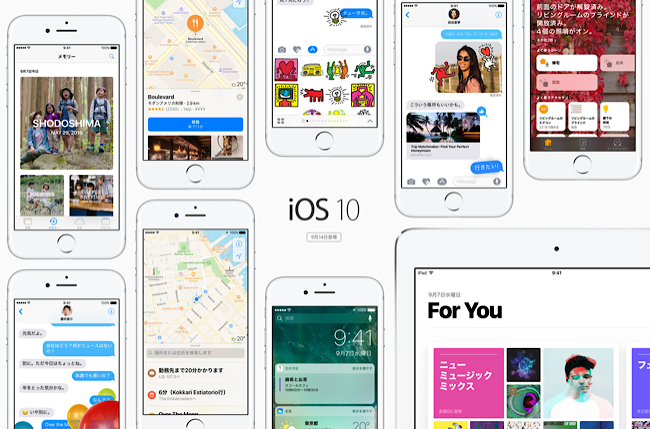
毎度大きなアップデートの前にはバックアップの取り方を解説してきましたが、今回も念のため振り返ってみたいと思います。
iPhone/iPadのアップデートはMac/PCを使わずiPhone単体でもアップデートもできますが、そのまますると動きがもっさりしたり最悪不具合が生じることもあります。
そこでオススメなのがクリーンインストール。iPhoneを工場出荷状態に戻したうえでアップデートすることでiPhoneがスッキリ動くようになります。そのために必須なのがバックアップ!今晩にそなえてバックアップを取っておきましょう。
まずはiPhoneをMac/PCに接続し、iPhone内のデータを転送します。「ファイル > デバイス > 購入した項目を”iPhone”から転送」で行います。
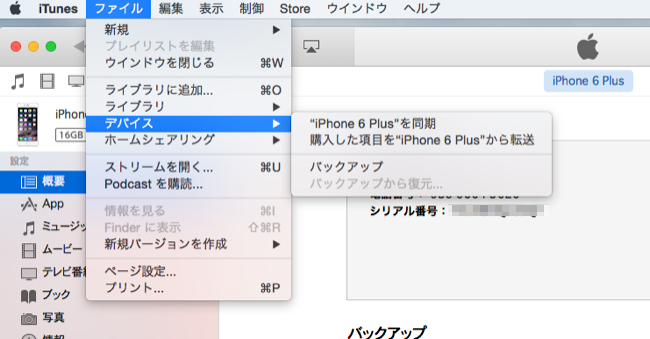
それから本体データのバックアップ。iTunesの画面右上にあるiPhoneのアイコンをクリックします。「バックアップ」の項目にある「このコンピュータ」を選択、「iPhoneのバックアップの暗号化」のチェックを入れたらパスワードの設定を求められます。
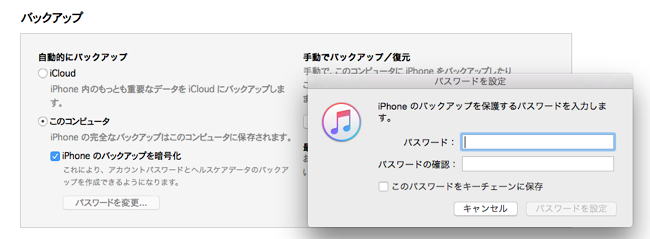
説明書きにもありますが、暗号化をすることでアカウントパスワードなど機密性の高いデータも丸ごと保存できるようになるので、これもやっておきましょう。パスを設定したら「今すぐバックアップ」をクリック。
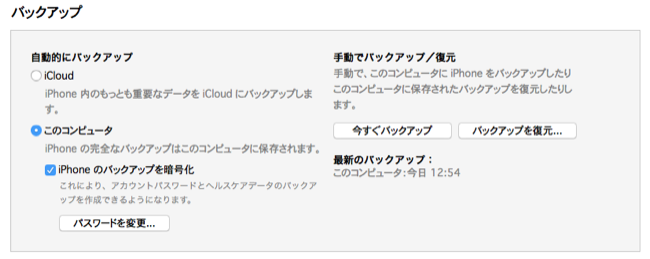
これでiPhoneの中身は全てMac/PCの中に保存できました。
iOS 10リリース後のクリーンインストール
あとは実際に、iOS 10がリリースされてからとなりますが、iPhone側で設定から「iPhoneを探す」をオフにして、Mac/PCと接続、iTunesから「復元と更新」を行う、という流れになります。※この時点でまだiOS 10がリリースされていないので以前の画像で解説します。
アップデートの前に、iPhone側で「iPhoneを探す」をオフにします。
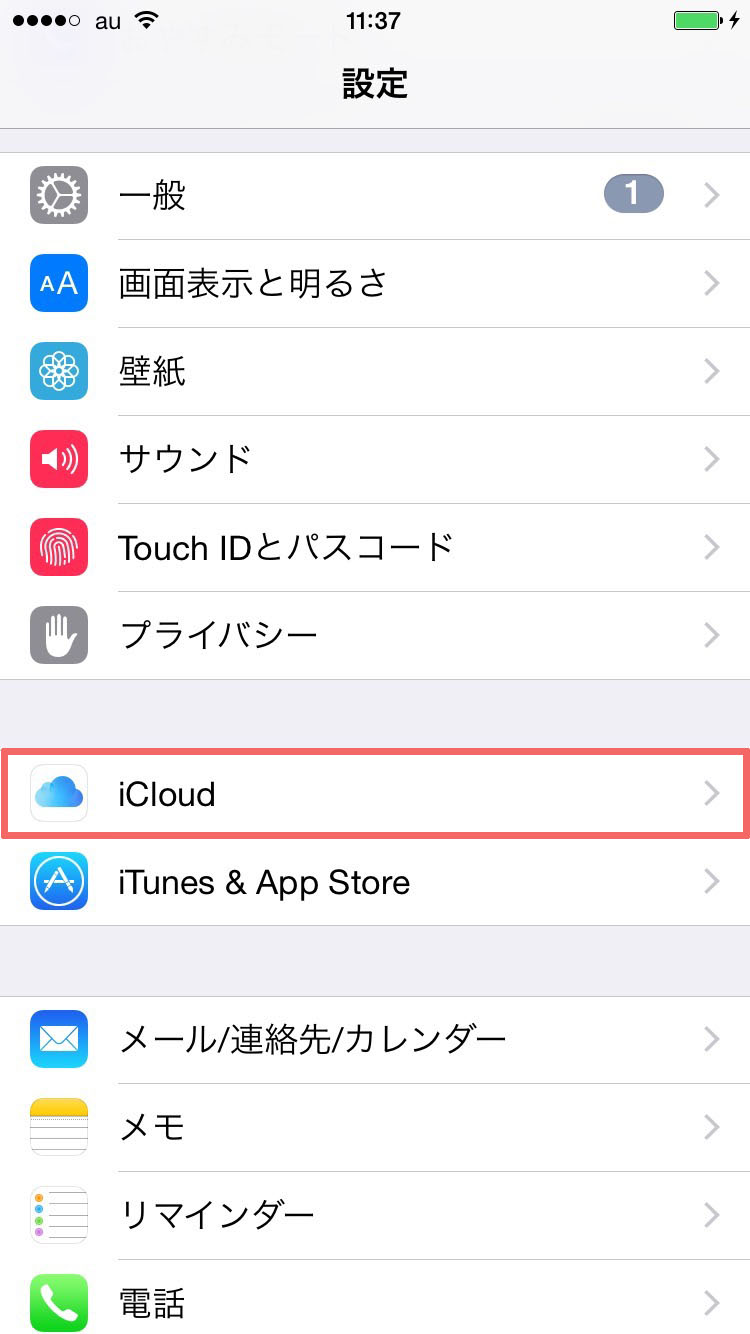
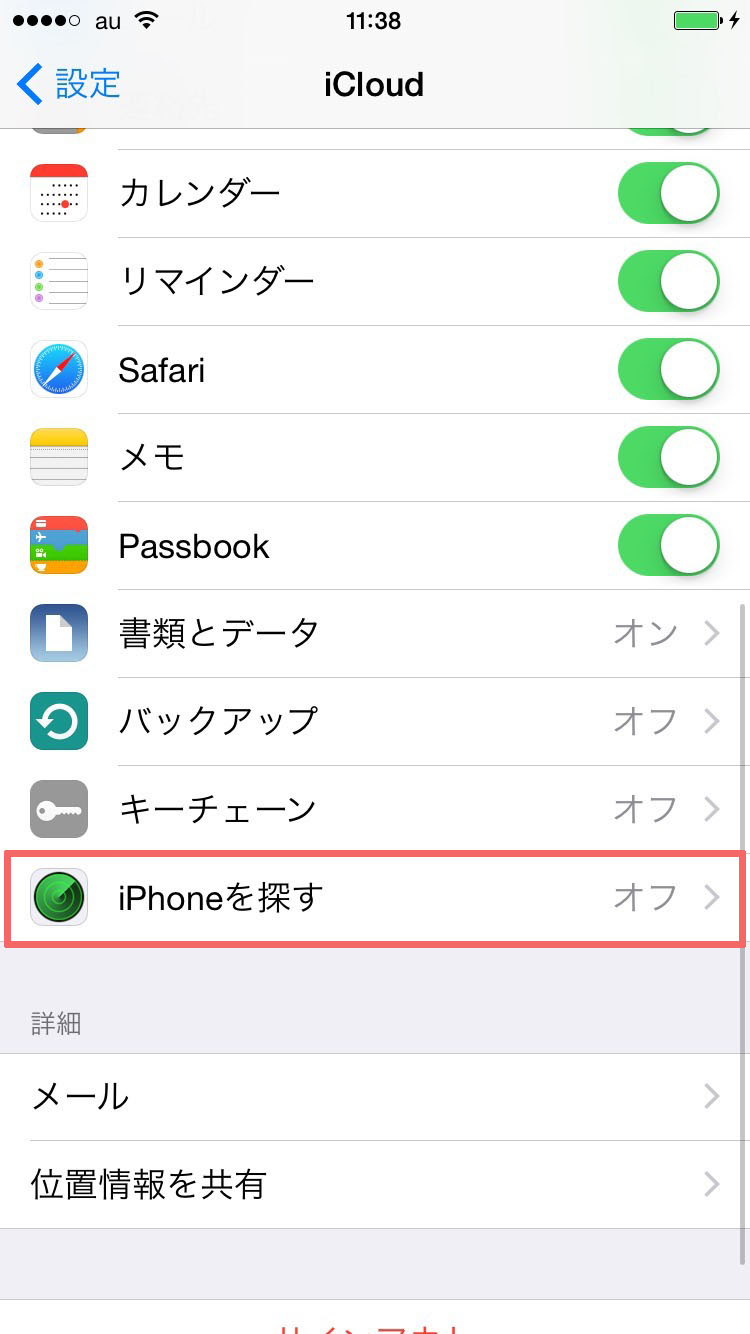
iPhoneをiTunesと接続し、「更新」をクリック。
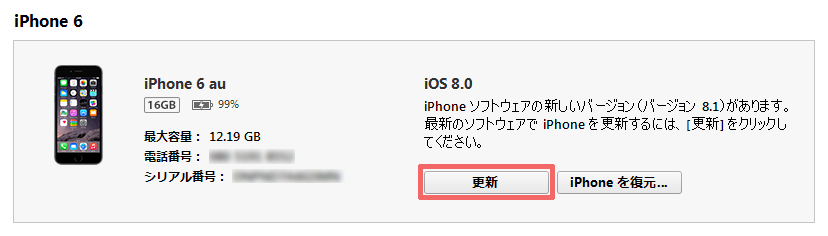
iPhoneを工場出荷時の状態に戻すか聞かれます。バックアップは取っているので迷わず「復元と更新」をクリック。
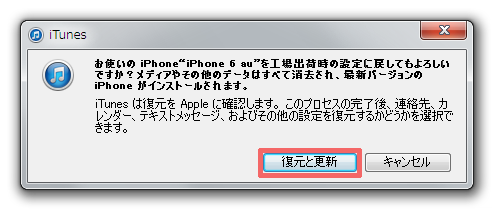
アップデートが終わるまで待ちます。
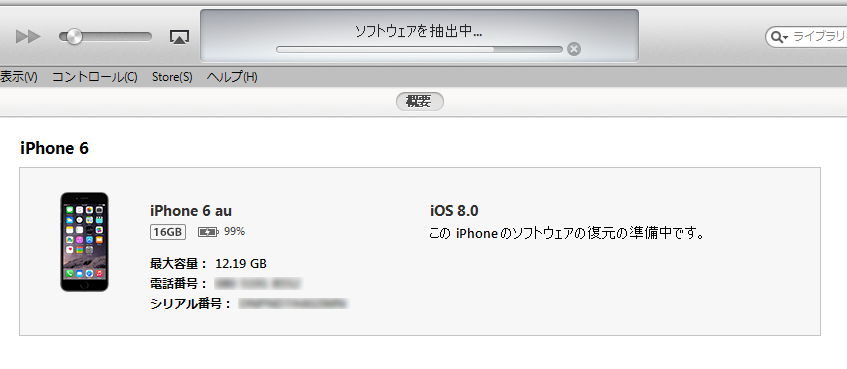
アップデートが終わると、新しいiPhoneとして設定するかバックアップから復元するか聞かれます。バックアップから復元を選んで「続ける」をクリック。
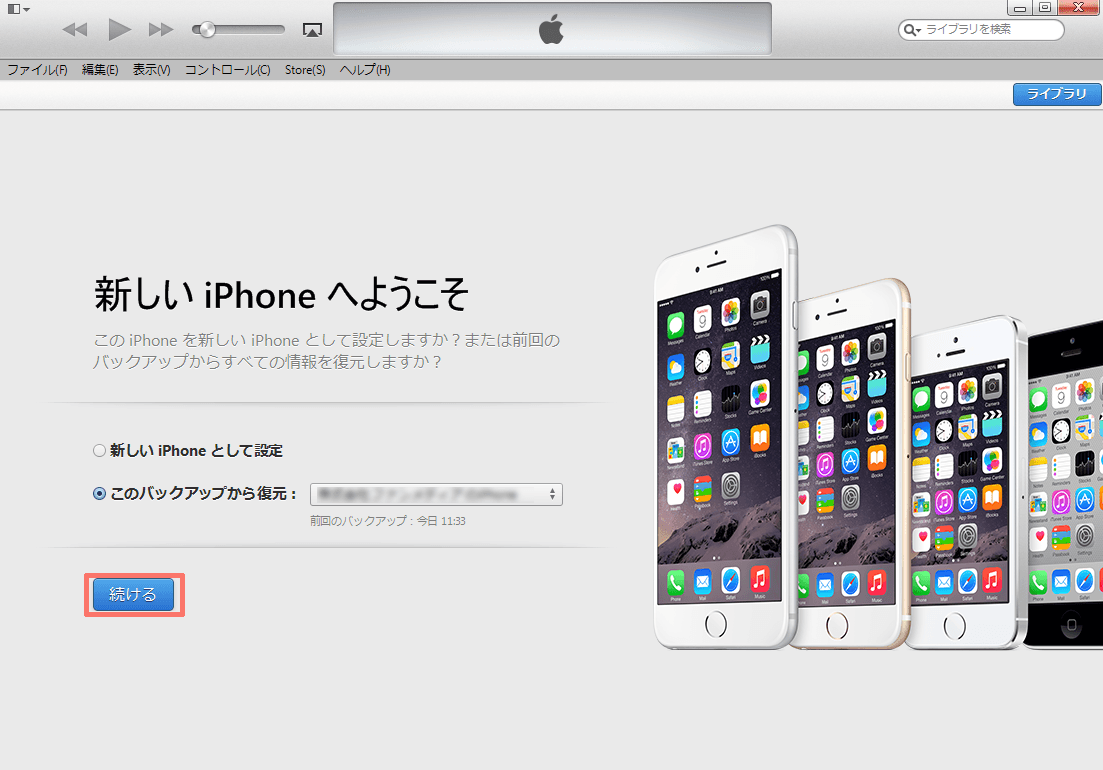
バックアップを暗号化した際のパスワードを入力して「OK」をクリック。
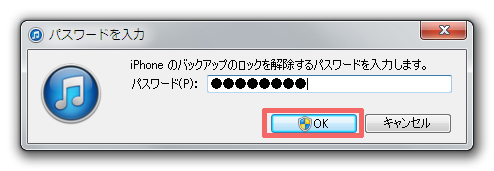
バックアップから復元されていきます。
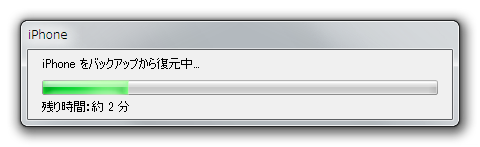
iPhoneが起動したら完了です!お疲れ様でした。
難しく感じるかもしれませんが、慣れればそこまで難しい作業ではありません。ただし時間が掛かる場合があるので、少し余裕をもってやるといいかと思います。



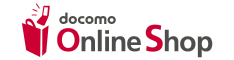



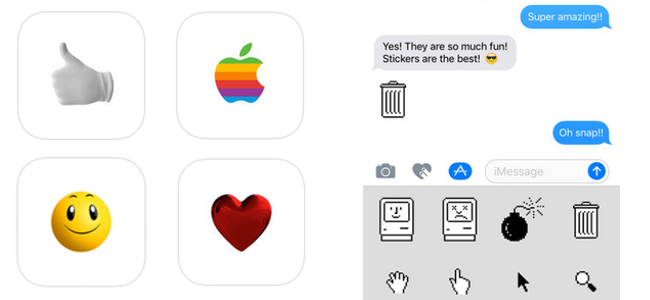
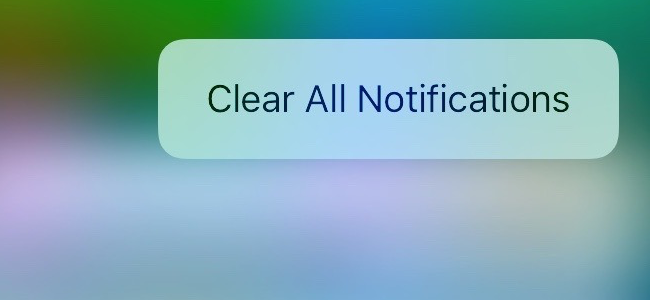













![【速報】ファミマが「おでん」を全面リニューアルして発売開始したらしい![PR]](http://i.meet-i.com/wp-content/uploads/famimaoden_140.png)






![ファミリーマートに本格的な焼きとりが楽しめる「商店街」が登場!?[PR]](http://i.meet-i.com/wp-content/uploads/famiyoko_140.jpg)
